- Autor Abigail Brown [email protected].
- Public 2023-12-17 07:01.
- E modifikuara e fundit 2025-01-24 12:24.
Nëse dini se si të ndryshoni sfondin dhe temat e Chromebook tuaj, mund të personalizoni desktopin dhe Google Chrome. Madje mund të zgjidhni një nga imazhet tuaja për sfondin e Chromebook.
Udhëzimet në këtë artikull zbatohen për laptopët me Chrome OS, pavarësisht se kush e ka bërë pajisjen.
Temat dhe sfondet e Chromebook
Chromebooks janë laptopë të lehtë të krijuar kryesisht për aplikacione produktiviteti dhe shfletim në ueb. Përveç disa sfondeve të para-instaluara, Dyqani i Uebit i Chrome ka shumë tema falas që ndryshojnë pamjen e shfletuesit Google. Ndërsa shumë modele janë të disponueshme, ndërfaqja Chrome OS është standarde në të gjitha pajisjet, kështu që hapat për ndryshimin e sfondit dhe temës janë të njëjta për të gjithë pajisjet Chromebook.
Nuk ju nevojitet një Chromebook për të personalizuar temën e Google Chrome. Mund të krijoni gjithashtu tema të Chrome.
Si të ndryshoni sfondin në Chromebook
Për të zgjedhur një sfond tjetër të desktopit për Chromebook-in tuaj:
-
Zgjidhni menunë e shiritit të detyrave në këndin e poshtëm djathtas të desktopit, më pas zgjidhni ingranazhet e cilësimeve për të hapur cilësimet e Chromebook.
Mund të hyni gjithashtu te cilësimet e Chromebook nga menyja në këndin e sipërm djathtas të shfletuesit Google Chrome.

Image -
Shkoni në panelin e majtë të dritares Cilësimet dhe zgjidhni Personalizimi.

Image -
Zgjidh Sfondi.

Image -
Aplikacioni Wallpaper shfaq miniaturë të imazheve të para-instaluara. Zgjidhni kategoritë në panelin e majtë për të shfletuar opsionet.
Zgjidh Rifreskoje ditore që Chrome OS të zgjedhë një sfond të rastësishëm nga kategoria sa herë që nis kompjuterin.

Image -
Zgjidhni sfondin që dëshironi të përditësoni menjëherë desktopin.
Disa imazhe shfaqin informacione rreth fotografit. Zgjidh Eksploro nën emrin e fotografit për të vizituar faqen e internetit të pronarit.

Image -
Nëse preferoni të përdorni një nga imazhet tuaja si sfond të desktopit, zgjidhni Imazhet e mia. Do të shihni miniaturë të të gjitha imazheve në dosjen tuaj "Shkarkime". Zgjidhni atë që dëshironi të përditësoni menjëherë desktopin.
Zgjidh Center Cropped në krye të menysë për të prerë imazhin që të përshtatet me ekranin.

Image
Si të ndryshosh temat në Chromebook
Për të shkarkuar dhe instaluar një temë të re për Google Chrome:
-
Hap Google Chrome, zgjidhni tre pika në këndin e sipërm djathtas, më pas zgjidhni Cilësimet nga menyja rënëse.

Image -
Në panelin e majtë të dritares Cilësimet, zgjidhni Dukja.

Image -
Zgjidh Temat e shfletuesit.

Image -
Seksioni Temat i Dyqanit të Uebit të Chrome hapet në shfletuesin Chrome. Lëvizni poshtë faqen për të shfletuar qindra opsione dhe zgjidhni temën që dëshironi.
Zgjidh Shiko të gjitha pranë një kategorie për të parë të gjitha temat në atë kategori specifike.

Image -
Zgjidh Shto në Chrome. Pasi të instalohet, tema e re zbatohet menjëherë në ndërfaqen e Chrome.

Image
Si të rivendosni temën e shfletuesit Chrome në parazgjedhje
Nëse nuk ju pëlqen se si duket tema e re, zgjidhni Zbërthe poshtë shiritit të kërkimit për të kaluar në temën e mëparshme.
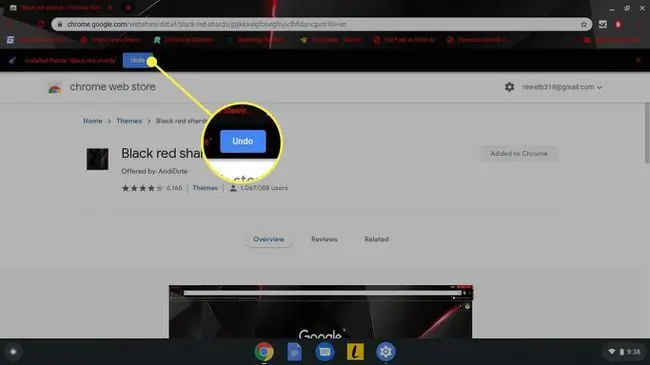
Mund ta ktheni gjithashtu shfletuesin në temën e tij origjinale nga cilësimet e Google Chrome. Shkoni te seksioni Appearance dhe zgjidhni Rivendosni në parazgjedhje pranë Temat e shfletuesit.






